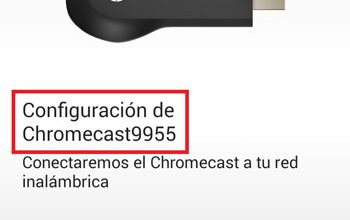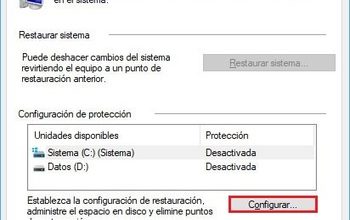Comment mettre un mot de passe sur une clé USB et crypter le lecteur de disque externe? Guide étape par étape

Si vous faites partie de ceux qui doivent cacher votre clé USB ou se battre pour ne pas y toucher parce que vous avez des informations très importantes ou des fichiers très personnels , vous êtes au bon endroit. Pour cela, la technologie a créé des méthodes depuis un certain temps pour empêcher des personnes non autorisées de voir vos informations.
Avec l’aide de ces méthodes et outils, vous pourrez non seulement bloquer certains fichiers sur une clé USB, vous pouvez également créer plusieurs partitions sur votre disque et n’en bloquer qu’une seule , de cette manière, vous pouvez être sûr que les informations que vous ne voulez pas qu’ils voient seront très sécurisé, et vous prêterez la clé USB en toute confiance. Ces méthodes sont très simples, pour y parvenir, il vous suffit de savoir quelles informations vous souhaitez protéger.
Vous êtes l’endroit idéal pour apprendre tout ce que vous devez faire en ce qui concerne le cryptage d’un lecteur externe, car nous vous l’enseignerons et comment décrypter ces lecteurs qui, pour une raison quelconque, doivent retirer leur verrou. Utilisez simplement les outils que nous vous apprendrons pour que bloquer ou déverrouiller une clé USB soit un jeu d’enfant.
Quels sont les avantages de crypter une clé USB ou un lecteur de disque externe?

Lorsque vous effectuez un cryptage de disque, cela inclut plusieurs techniques et outils, qui vous permettent de protéger des tiers toutes les informations stockées sur les disques durs , les clés USB et même les fichiers individuels.
Avec un mot de passe ou une clé complexe, vous pouvez crypter les informations, principalement avec des algorithmes complexes, les empêchant d’y accéder sans aucun type d’autorisation.
Logiquement, le mot de passe que vous établissez ne doit être connu que de vous. En plus de cela, vous aurez d’autres avantages tels que:
- Être capable de conserver des informations privées sans craindre qu’elles ne soient vues par d’autres.
- protéger les informations contre les logiciels malveillants et autres virus.
Ce qui est essentiel pour pouvoir faire le cryptage, c’est qu’ils doivent être totalement transparents pour vous (utilisateur) et les applications , en d’autres termes, que vous pouvez écrire sur tous les disques cryptés (également dans des dossiers), de la même manière dans lequel vous pouvez le faire dans ceux qui ne sont pas cryptés.
Avantages du cryptage du disque complet (USB)
C’est l’un des meilleurs moyens de garantir que personne ne voit ce que vous enregistrez sur le disque amovible. Les avantages sont évidents.
- Le système d’exploitation fonctionnera de la même manière sur les fichiers et les dossiers. En tant que personne ordinaire, vous n’observerez aucun changement dans votre fonctionnement quotidien .
- Ne vous inquiétez pas du cryptage de fichiers spécifiques, tout le disque sera complètement crypté .
- Vous pouvez crypter au démarrage. personne ne pourra accéder au contenu stocké sur le disque sans la clé de cryptage (si vous parlez de disque interne).
Inconvénients du chiffrement de disque
Tout n’est pas rentable en appliquant ce type de protection, et même s’il vaut souvent la peine de protéger vos informations, il est important que vous sachiez que:
- Il y a une petite perte de performance sur l’ordinateur. En chiffrant entièrement le disque, y compris les fichiers d’échange, le système d’exploitation perd certaines optimisations et cela ralentit sa fonction. (si vous parlez de disque interne).
- Cela dépend de la façon dont vous cryptez le disque, vous pouvez vous exposer au risque d’intercepter vos clés .
- Si vous perdez ou oubliez votre clé de cryptage, vous perdez absolument tout .
Étapes pour protéger une mémoire USB externe avec un mot de passe
Maintenant que vous connaissez à l’avance les avantages et les inconvénients du chiffrement d’un disque ou d’une mémoire amovible , il est temps pour vous d’apprendre à le faire sans faire d’erreur. Vous remarquerez que c’est un processus extrêmement simple dans les principaux systèmes d’exploitation.
Sur windows
Lorsque nous parlons de Windows, il dispose d’une fonction de sécurité, développée par Microsoft, appelée BitLocker. Ceci est installé par défaut dans toutes les versions de Windows.
- Pour commencer, insérez votre lecteur amovible et allez au démarrage de Windows , dans le champ de recherche vous tapez panneau de configuration et ouvrez-le. Lorsque vous l’ouvrez, vous trouverez différentes options pour ajuster la configuration de votre équipement. Vous ne sélectionnerez que là où il est dit «Système et sécurité».
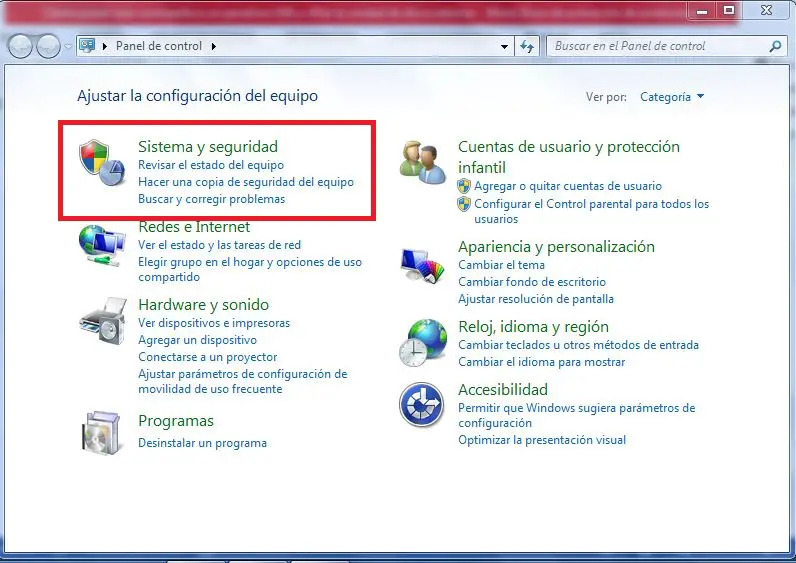
- Ensuite, vous ouvrirez la fenêtre, et de toutes les options qu’elle vous présente, recherchez l’option qui dit «BitLocker Drive Encryption».
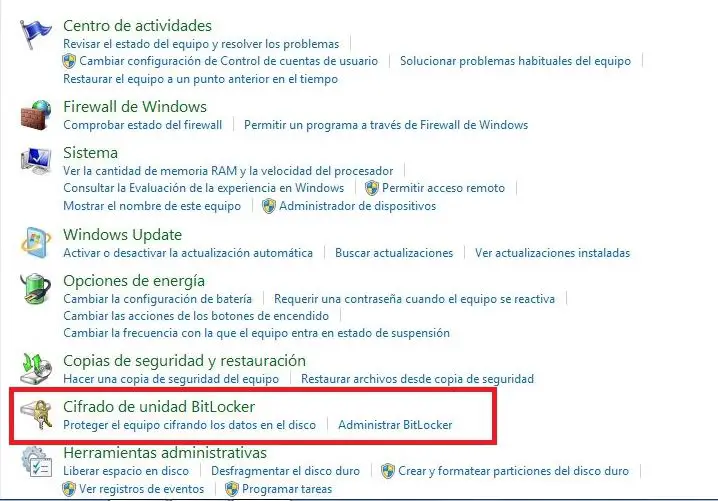
- Ensuite, vous choisirez le lecteur que vous souhaitez crypter (dans l’exemple d’image, le lecteur s’appelle Kingston8GB).
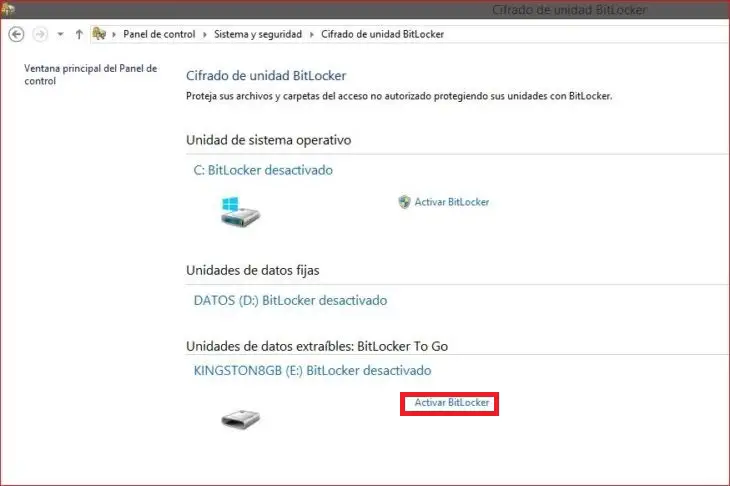
- Une fois localisé, cliquez sur «Activer BitLocker» et vous pourrez crypter à l’aide de deux systèmes: l’un avec un mot de passe et l’autre avec une carte à puce.
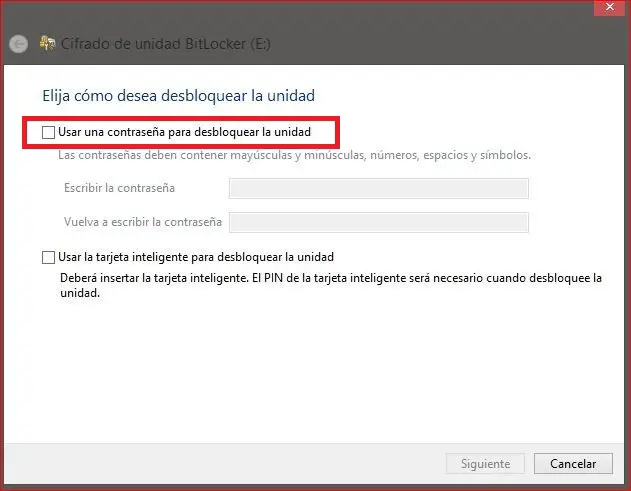
- Une fois le processus terminé, il vous sera proposé de choisir où vous souhaitez enregistrer la copie de sauvegarde de la clé: dans votre compte Microsoft , dans un fichier ou si vous souhaitez l’imprimer.
- Ensuite, vous choisirez la quantité de disque que vous souhaitez crypter, au cas où vous ne voudriez pas crypter complètement l’USB. Si tel est le cas, le processus se fera beaucoup plus rapidement.
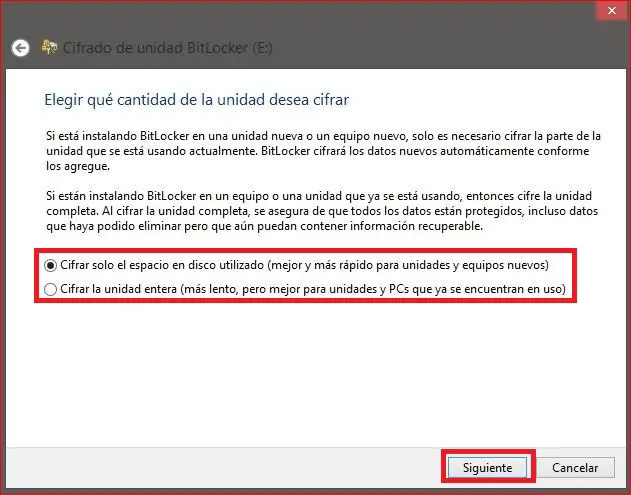
- Vous verrez une nouvelle fenêtre, où vous devrez décider du mode de cryptage : la première est plus adaptée aux disques internes. Pour les disques externes, choisissez la deuxième méthode, le mode le plus compatible.
- Il ouvrira une autre fenêtre qui vous montrera toutes les options choisies avant d’avoir à confirmer pour la dernière fois , ce qui lancera le cryptage qui, selon la taille de la clé USB, durera moins ou plus longtemps.
Lorsque vous insérez ce lecteur dans un autre ordinateur, vous remarquerez qu’une erreur de lecture apparaît, mais il vous montrera ensuite une notification vous informant que le lecteur est protégé par BitLocker . Si vous cliquez sur cette dernière entrée, une boîte apparaîtra dans laquelle vous pourrez saisir le mot de passe pour pouvoir y accéder normalement.
Sur macOS
Dans le cas où vous avez un ordinateur MacOS, la procédure est plus simple. Insérez simplement la clé USB qui doit être préalablement formatée. Lorsque l’icône de l’appareil apparaît sur le bureau, faites un clic droit dessus et quand il ouvre le menu déroulant, il vous suffit de cliquer sur l’option qui dit «Crypter», et entrez le mot de passe avec lequel vous souhaitez le bloquer.
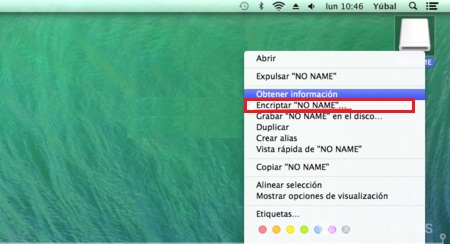
Sur Linux
Sous GNU / Linux, la procédure est aussi simple que la précédente:
- Insérez le lecteur externe . Lorsque l’icône apparaît sur le bureau, faites un clic droit dessus et choisissez l’option qui dit format volume.
- Avant de formater le disque, appliquez un cryptage avec un mot de passe strictement personnel et vous terminez le processus.
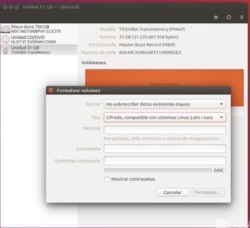
Que faire si je souhaite déverrouiller et supprimer le mot de passe d’une clé USB cryptée ou cryptée?
Le processus de déverrouillage d’une clé USB cryptée est fondamentalement le même que pour le cryptage, il faut appliquer les processus à l’envers. Ici, nous vous montrons comment le faire dans les principaux systèmes d’exploitation.
Sur windows
Comme nous l’avons mentionné précédemment, la plate-forme Microsoft dispose d’un outil pour crypter les disques amovibles. Si vous souhaitez maintenant désactiver BitLocker pour une raison quelconque, vous devez suivre ces étapes.
- Vous entrez d’abord votre clé USB (USB), entrez votre mot de passe, puis cliquez avec le bouton droit sur le lecteur déjà protégé dans l’explorateur de fichiers, lorsque vous y êtes, vous sélectionnez l’option de gestion de BitLocker.
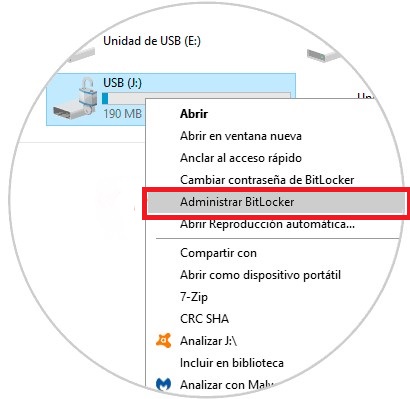
- Certaines options s’afficheront, comme vous pouvez le voir dans l’image et cliquez sur «Désactiver BitLocker».
- Lorsque vous le faites, vous recevrez un message pour confirmer que vous souhaitez «Désactiver BitLocker», cliquez dessus, afin que vous puissiez continuer.
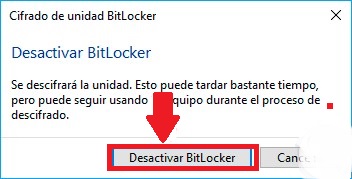
- Une fois l’opération traitée, vous remarquerez qu’elle vous envoie un avis indiquant que le disque a été déchiffré .
- Terminé, vous avez déjà réussi à désactiver le cryptage du lecteur externe (USB) . De cette manière simple, vous pouvez verrouiller ou déverrouiller cet appareil quand vous le souhaitez.
Sur macOS
Si vous trouvez que la configuration du mot de passe est extrêmement facile à faire, la suppression du cryptage sera beaucoup plus facile. Appliquez ces étapes et supprimez la protection que vous jugiez nécessaire à ce moment-là.
- Connectez le disque externe (USB) dont vous souhaitez supprimer le cryptage. Sélectionnez l’icône du lecteur externe et cliquez avec le bouton droit de la souris, puis «Décrypter».
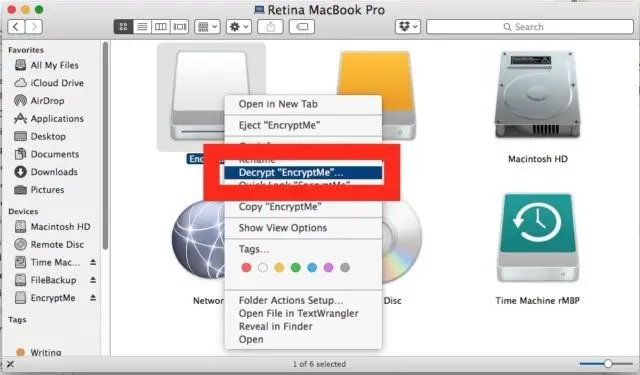
- Entrez le mot de passe que vous avez utilisé pour crypter le lecteur , afin de commencer le processus de décryptage. Cela peut prendre un certain temps, tout dépend de la taille du lecteur.
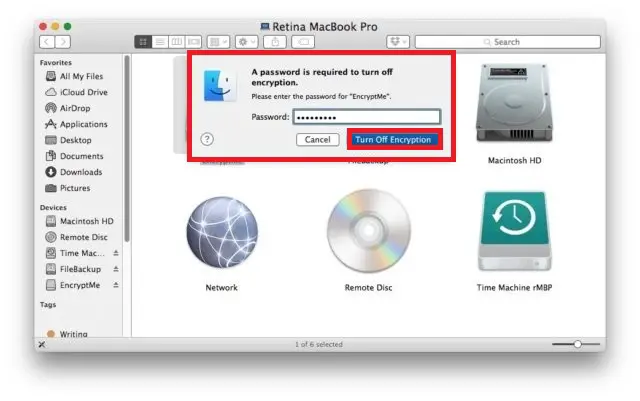
- Tu as fini!.
Sur Linux
Si vous avez besoin de déverrouiller votre lecteur externe (USB) avec Linux, il vous suffit d’installer l’application Hdparm, qui est un outil de bas niveau qui agit comme une interface entre divers pilotes du noyau Linux et également des supports de stockage SATA / PATAS / SAS , via la bibliothèque comme support IDE.
«MISE À JOUR ✅ Avez-vous besoin de crypter et de protéger les données et les fichiers sur votre clé USB Windows ou Mac et vous ne savez pas comment le faire? ⭐ ENTREZ ICI ⭐ et découvrez comment cela se fait étape par étape avec ce TUTORIEL ✅ FACILE et RAPIDE ✅»
Cela semble compliqué? Ensuite, nous traduisons tout cela en espagnol avec les étapes suivantes.
- Une fois l’outil téléchargé , vous pouvez utiliser l’option –r avec laquelle vous pouvez vérifier l’état du bit avec une simple commande. Pour ce faire, vous devez connaître le nom physique de votre périphérique de stockage que vous souhaitez déverrouiller. Exemple: si / dev / sdd est appelé, vous pouvez utiliser: sudo hdparm -r / dev / sdd.
- La valeur de l’appareil sera affichée à l’écran. Si sa valeur est 1, cela signifie que le mode «lecture seule» ou lecture seule est actif, c’est-à-dire qu’il est protégé en écriture et que vous ne pourrez donc rien écrire en mémoire.
- Pour le désactiver ou changer le bit, tapez simplement ce qui suit: 1 sudo hdparm -r0 / dev / sdd .
Et maintenant, lorsque vous exécutez la première commande et vérifiez l’état, vous verrez qu’elle est revenue à 0, donc le mode lecture seule est désactivé ou désactivé.
Méthodes de protection des fichiers sur une clé USB à l’aide d’un mot de passe sécurisé
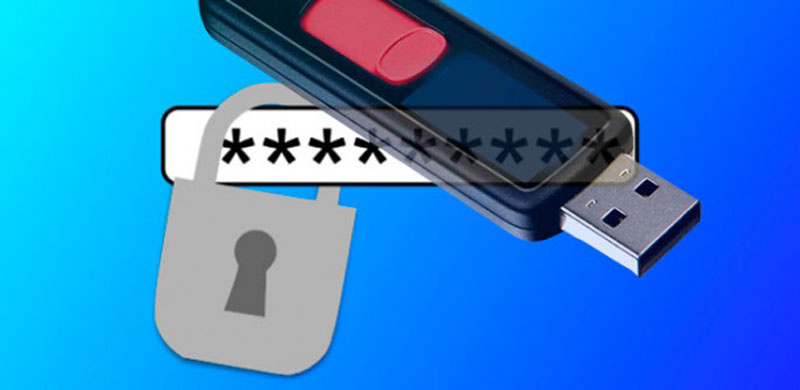
Il existe de nombreuses méthodes pour protéger vos informations, nous allons vous montrer ici. Appliquer chacun d’eux est un jeu d’enfant si vous apprenez comment ils fonctionnent.
Crypter les fichiers
C’est l’option de crypter les fichiers plus rapidement. Le problème avec cela est que vous ne pouvez crypter que certains fichiers . Vous pouvez crypter les fichiers Microsoft Word, ainsi que tous les programmes de la suite bureautique avec un mot de passe.
Une partition chiffrée
Il s’agit d’une option pour encoder uniquement certains des fichiers contenus dans la mémoire amovible . En d’autres termes, vous avez l’avantage de l’option précédente, puisque vous déterminez ce que vous voulez, mais vous pouvez également le faire avec chacun des fichiers que vous voulez.
Ce que vous faites spécifiquement est de diviser la mémoire de votre clé USB comme si elles étaient deux, de cette façon vous pouvez crypter une partition et une autre non. Tout ce que vous enregistrez sur la partition cryptée sera protégé. Pour cela, un outil appelé Rohos Mini Drive est largement utilisé .
La partition générée doit être au maximum de 8 Go , car c’est la limitation offerte par le programme. L’avantage est que vous n’aurez besoin d’aucun programme pour décrypter la clé USB, car elle vous accompagnera partout où vous irez. La clé de chiffrement est au format AES 256 bits .

Pour pouvoir le crypter, vous devrez utiliser l’option «Crypter le lecteur USB» ou «Configurer la clé USB»; choisissez une clé de cryptage et cliquez sur » Créer un disque» . Pour finir, vous choisissez la taille et le type de système de fichiers et vous terminez avec le processus.
Crypter complètement la clé USB
C’est une option qui rendra impossible pour les autres d’accéder sans mot de passe à tout ce qui se trouve sur la clé USB. Vous pouvez le faire dans Windows par défaut, vous n’aurez donc besoin d’aucun programme. Bien sûr, vous devrez être un utilisateur Windows sur une base obligatoire. L’outil pour ce faire s’appelle BitLocker .
Quels sont les meilleurs programmes et outils pour mettre un mot de passe sur une clé USB?

Beaucoup sont les outils les plus utilisés pour crypter et bloquer un périphérique externe et interne.
Rohos Mini Drive
Il s’agit d’un outil qui ne bloque pas complètement la clé USB entière , mais qui divise la mémoire disque en deux parties et ne bloque qu’une partie de la mémoire.
L’assistant d’installation du programme vous permet de créer cette partition de manière très simple, il dispose d’une version portable qui vous permet de l’exécuter sur tous types d’ordinateurs et ainsi pouvoir accéder à cette section n’importe où.
BitLocker
Cet outil vous permet de mettre un mot de passe sur une clé USB qui sera utilisée exclusivement, avec le système d’exploitation Windows. On peut dire que le seul inconvénient est qu’il n’est disponible que pour Windows. Il se trouve dans le Panneau de configuration, que vous n’avez qu’à choisir l’option » Activer BitLocker».
Sauvegarde USB
Une bonne alternative pour mettre complètement un mot de passe sur une clé USB . En d’autres termes, ce n’est pas pour une partition ou ne dépend pas d’une fonction système. Vous pouvez trouver des versions gratuites pour protéger jusqu’à 4 Go, mais si vous en voulez plus, vous pouvez obtenir la version payante.
Le système de cryptage est AES 256 bits et il est compatible avec Windows 10. Il vous suffit de copier et coller le fichier depuis la clé USB.
Granit Portable
C’est un excellent outil qui vous permet de crypter une clé USB avec un mot de passe. Sa dernière version lancée sur le marché est entièrement compatible avec toutes les versions de Windows , vous devrez la télécharger et l’exécuter, vous spécifierez un mot de passe qui protégera le dossier crypté.
Par conséquent, sur la clé USB, vous aurez tous les fichiers de la manière habituelle et un dossier crypté dont le contenu sera caché à moins que vous n’y accédiez via l’application Granite. Étant portable, il vous donne l’avantage de pouvoir le transporter dans les fichiers non chiffrés de l’unité.
VeraCrypt
C’est un outil de cryptage qui poursuit le projet lancé par TruCrypt. Il a des versions disponibles pour Windows, Linux et MacOS . Lorsqu’il s’agit de crypter une clé USB, il vous offre plusieurs options:
- Cryptez le lecteur entier.
- Créez plusieurs partitions du lecteur.
- Cryptez une partition de certains fichiers.
Si vous avez des questions, laissez-les dans les commentaires, nous vous répondrons dans les plus brefs délais, et cela sera également d’une grande aide pour plus de membres de la communauté. Je vous remercie!